全国计算机应用水平考试(NIT)演示文稿考试大纲(2021 年版)
一、考试对象
本考试针对完成 NIT 课程“演示文稿”学习的所有考生,以及已熟练掌握 Microsoft Office PowerPoint 2016 相关知识和技术的学习者。通过学习,使考生能够满足用人单位对 Microsoft Office PowerPoint 2016 应用人才的需求。
二、考试介绍
1.考试形式:无纸化考试,上机操作。
2.考试时长:100 分钟。
3.考试内容:演示文稿的基本操作、幻灯片内容制作与修饰、幻灯片效果与大小设置、幻灯片动画效果与切换方式、幻灯片放映设置、演示文稿审阅与幻灯片母版应用等。
4.考核重点:考核考生对演示文稿软件的内容制作、美化修饰和母版运用的应用能力。
5.软件要求:Windows 7,Microsoft Office 2016,拼音、标准、五笔输入法。
三、考试内容



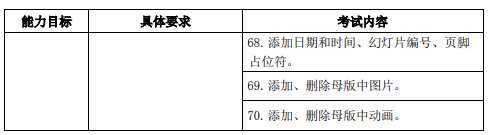
四、样题
(一)制作基本演示文稿(25 分)
打开考生文件夹下“冬奥会简介.pptx”文件,参照样张,完成如下操作:
1.将 2~4 张幻灯片的版式依次修改为“标题和内容”、“竖排标题与文本”、“标题和内容”;
2.参照样张,制作四张幻灯片,内容使用考生文件夹下文件名为“冬奥会简介.docx”文档中提供的文字,副标题和幻灯片的标题需录入;
3.在第 1 张幻灯片中,设置标题字体为“隶书”、字号为 80、“加粗”、自定义颜色(RGB={0,255,0}),设置副标题文字为右对齐;
4.在第 3 张幻灯片中,设置文本正文为标准色中的浅蓝色,1.5 倍行距;
5.在第 4 张幻灯片中,设置文本项目符号为“®”;将文本第 2 行至第 5 行增大缩进一级,并为该幻灯片加批注“有段落缩进”;
6.保存演示文稿,并以同名另存为“PDF”文件类型的文件。
(二)修饰美化演示文稿(15 分)
打开考生文件夹下“冬奥会发展历程.pptx”文件,参照样张,完成如下操作:
1.应用“回顾”主题修饰所有幻灯片;
2.使用“样式 7”背景样式修饰第 2 张幻灯片;
3.在第 4 张幻灯片右上角插入考生文件夹下“图片.jpg”;添加备注文字“冬奥会沿革”;
4.设置显示幻灯片编号;
5.设置幻灯片大小为“A4 纸张”;
6.设置幻灯片编号起始值为 11,操作完成后保存文件。
(三)编辑多媒体演示文稿(25 分)
打开考生文件夹下“冬奥会奖牌榜.pptx”文件,参照样张,完成如下操作:
1.在第 1 张幻灯片中,使用图表占位符插入一个“簇状圆柱图”类型的图表;输入图表数据表内容(使用考生文件夹下名为“2010 年冬奥会奖牌榜.docx”文档中所附数据表的内容);图表样式为“样式 10”;设置数据标签为“显示”,纵坐标轴标题为“竖排标题”、且标题内容为“数量(枚)”;
2.在第 2 张幻灯片中,使用 SmartArt 占位符插入一个“目标图列表”图形,按照样张制作图形,分别输入“第 1 名俄罗斯、第 2 名挪威……”等文字,设置“嵌入”SmartArt 样式,再设置“第 12 名中国”文字的艺术字样式为“填充-无,轮廓-强调颜色 2”;
3.在第 2 张幻灯片中,插入考生文件夹中文件名为“声音.mp3”的声音,设置播放为“自动”开始,声音图标移至幻灯片左下方,操作完成后保存文件。
(四)为演示文稿设置放映及切换方式(20 分)
打开考生文件夹下“冬奥会花絮.pptx”文件,参照样张,完成如下操作:
1.在第 1 张幻灯片的下部,添加一个“结束”动作按钮;
2.在第 4 张幻灯片中,设置右侧文本框为“飞入”进入的动画效果,其效果选项设置为“自右侧”方向、作为一个对象序列,再设置动画效果为“风铃”声音、“按字母”动画文本;设置左侧图片为“旋转”进入的动画效果,并设置为从上一动画之后开始、快速;
3.设置所有幻灯片的切换为“推进”、持续时间 3 秒;
4.设置放映选项为循环放映,操作完成后保存文件。
(五)综合应用(15 分)
打开考生文件夹下“冬奥会.pptx”文件,参照样张,完成如下操作:
1.将考生文件夹中“冬奥会_1.pptx”文件中的第 2、3 张幻灯片,选择保留源格式,一次性插入到打开的演示文稿第 2 张幻灯片之前;
2.在幻灯片母版视图中,删除母版中未被使用的版式;在由幻灯片 2-3 使用的相应版式中,将文本内容占位符区域的填充设置为“绿色大理石”纹理填充效果;
3.在第 4 张幻灯片中,将右侧图片效果设置为“预设 9”、三维格式的表面效果为“硬边缘”特效材料,操作完成后保存文件。
来源:http://nit.neea.edu.cn/html1/report/19041/7714-1.htm
免责声明:本文内容仅供个人研究、交流学习使用,不涉及商业盈利目的。如涉及版权等问题,请通知本站客服(电话:400-900-8858,QQ:4009008858),本站将立即更改或删除。
(责任编辑:X15)